USB Peugeot Partner 2020 Kullanım Kılavuzu (in Turkish)
[x] Cancel search | Manufacturer: PEUGEOT, Model Year: 2020, Model line: Partner, Model: Peugeot Partner 2020Pages: 260, PDF Size: 7.85 MB
Page 184 of 260
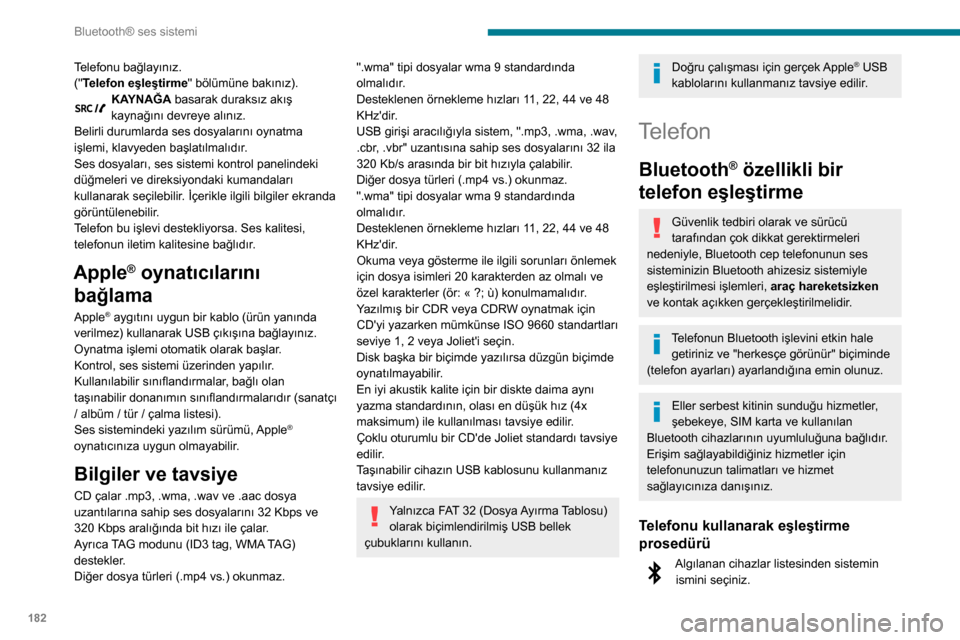
182
Bluetooth® ses sistemi
Telefonu bağlayınız.
("Telefon eşleştirme" bölümüne bakınız).
KAYNAĞA basarak duraksız akış
kaynağını devreye alınız.
Belirli durumlarda ses dosyalarını oynatma
işlemi, klavyeden başlatılmalıdır.
Ses dosyaları, ses sistemi kontrol panelindeki
düğmeleri ve direksiyondaki kumandaları
kullanarak seçilebilir. İçerikle ilgili bilgiler ekranda
görüntülenebilir.
Telefon bu işlevi destekliyorsa. Ses kalitesi,
telefonun iletim kalitesine bağlıdır.
Apple® oynatıcılarını
bağlama
Apple® aygıtını uygun bir kablo (ürün yanında
verilmez) kullanarak USB çıkışına bağlayınız.
Oynatma işlemi otomatik olarak başlar.
Kontrol, ses sistemi üzerinden yapılır.
Kullanılabilir sınıflandırmalar, bağlı olan
taşınabilir donanımın sınıflandırmalarıdır (sanatçı
/ albüm / tür / çalma listesi).
Ses sistemindeki yazılım sürümü, Apple
®
oynatıcınıza uygun olmayabilir.
Bilgiler ve tavsiye
CD çalar .mp3, .wma, .wav ve .aac dosya
uzantılarına sahip ses dosyalarını 32 Kbps ve
320 Kbps aralığında bit hızı ile çalar.
Ayrıca TAG modunu (ID3 tag, WMA TAG)
destekler.
Diğer dosya türleri (.mp4 vs.) okunmaz.
".wma" tipi dosyalar wma 9 standardında
olmalıdır.
Desteklenen örnekleme hızları 11, 22, 44 ve 48
KHz'dir.
USB girişi aracılığıyla sistem, ".mp3, .wma, .wav,
.cbr, .vbr" uzantısına sahip ses dosyalarını 32 ila
320 Kb/s arasında bir bit hızıyla çalabilir.
Diğer dosya türleri (.mp4 vs.) okunmaz.
".wma" tipi dosyalar wma 9 standardında
olmalıdır.
Desteklenen örnekleme hızları 11, 22, 44 ve 48
KHz'dir.
Okuma veya gösterme ile ilgili sorunları önlemek
için dosya isimleri 20 karakterden az olmalı ve
özel
karakterler (ör: « ?; ù) konulmamalıdır.
Yazılmış bir CDR veya CDRW oynatmak için
CD'yi yazarken mümkünse ISO 9660 standartları
seviye 1, 2 veya Joliet'i seçin.
Disk başka bir biçimde yazılırsa düzgün biçimde
oynatılmayabilir.
En iyi akustik kalite için bir diskte daima aynı
yazma standardının, olası en düşük hız (4x
maksimum) ile kullanılması tavsiye edilir.
Çoklu oturumlu bir CD'de Joliet standardı tavsiye
edilir.
Taşınabilir cihazın USB kablosunu kullanmanız
tavsiye edilir.
Yalnızca FAT 32 (Dosya Ayırma Tablosu) olarak biçimlendirilmiş USB bellek
çubuklarını kullanın.
Doğru çalışması için gerçek Apple® USB
kablolarını kullanmanız tavsiye edilir.
Telefon
Bluetooth® özellikli bir
telefon eşleştirme
Güvenlik tedbiri olarak ve sürücü
tarafından çok dikkat gerektirmeleri
nedeniyle, Bluetooth cep telefonunun ses
sisteminizin Bluetooth ahizesiz sistemiyle
eşleştirilmesi işlemleri, araç hareketsizken
ve kontak açıkken gerçekleştirilmelidir.
Telefonun Bluetooth işlevini etkin hale getiriniz ve "herkesçe görünür" biçiminde
(telefon ayarları) ayarlandığına emin olunuz.
Eller serbest kitinin sunduğu hizmetler,
şebekeye, SIM karta ve kullanılan
Bluetooth cihazlarının uyumluluğuna bağlıdır.
Erişim sağlayabildiğiniz hizmetler için
telefonunuzun talimatları ve hizmet
sağlayıcınıza danışınız.
Telefonu kullanarak eşleştirme
prosedürü
Algılanan cihazlar listesinden sistemin ismini seçiniz.
Sistemden eşleştirme prosedürü
MENU tuşuna basınız:
"Bağlantılar" öğesini seçiniz.
OK tuşu ile onaylayınız.
"Bluetooth harici cihaz arama" öğesini
seçiniz.
OK tuşu ile onaylayınız.
Aramanın sürdüğüne ilişkin bir mesaj ile bir
pencere görüntülenir.
Algılanan cihazlar listesinden eşleştirilecek
telefonu seçiniz. Aynı anda sadece tek telefon
eşleştirilebilir.
Eşleştirmenin tamamlanması
Prosedür ne olursa olsun, eşleştirme
işlemini tamamlamak için telefondan
veya sistemden, hem sistemin hem telefonun
ekranında görüntülenen kodu teyit ediniz ve
onaylayınız.
Eşleştirmenin başarısız olması durumunda
deneme sayısı kısıtlanmaz.
Eşleştirmeyi onaylamak için ekranda bir mesaj
belirir.
Bilgiler ve tavsiye
"Telefon" menüsü özellikle aşağıdaki işlevlere
erişime izin verir: " Fihrist", telefonunuz tamamen
Page 188 of 260
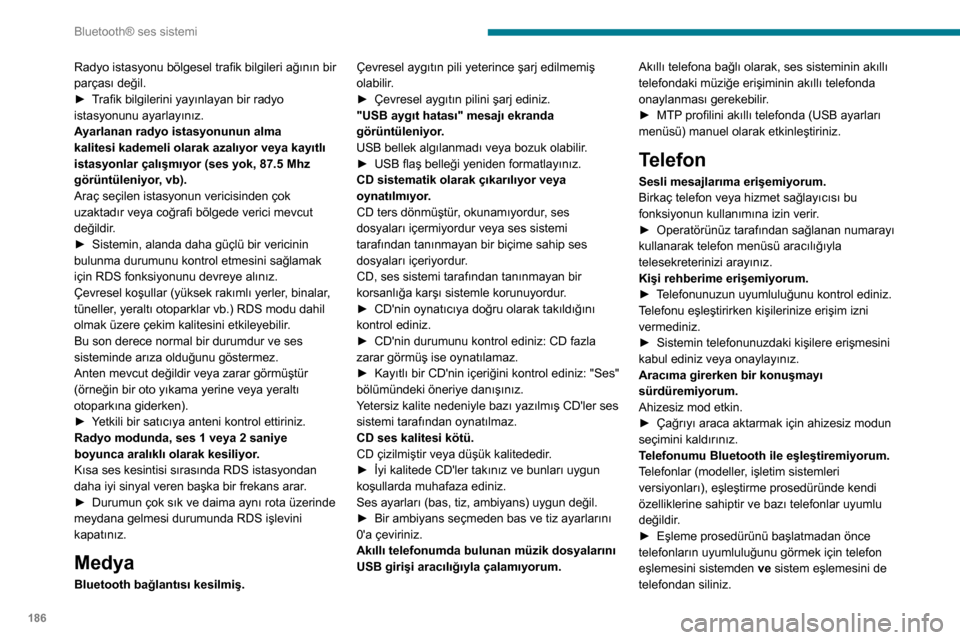
186
Bluetooth® ses sistemi
Radyo istasyonu bölgesel trafik bilgileri ağının bir
parçası değil.
►
T
rafik bilgilerini yayınlayan bir radyo
istasyonunu ayarlayınız.
Ayarlanan radyo istasyonunun alma
kalitesi kademeli olarak azalıyor veya kayıtlı
istasyonlar çalışmıyor (ses yok, 87.5 Mhz
görüntüleniyor, vb).
Araç seçilen istasyonun vericisinden çok
uzaktadır veya coğrafi bölgede verici mevcut
değildir.
►
Sistemin, alanda daha güçlü bir vericinin
bulunma durumunu kontrol etmesini sağlamak
için RDS fonksiyonunu devreye alınız.
Çevresel koşullar (yüksek rakımlı yerler
, binalar,
tüneller, yeraltı otoparklar vb.) RDS modu dahil
olmak üzere çekim kalitesini etkileyebilir.
Bu son derece normal bir durumdur ve ses
sisteminde arıza olduğunu göstermez.
Anten mevcut değildir veya zarar görmüştür
(örneğin bir oto yıkama yerine veya yeraltı
otoparkına giderken).
►
Y
etkili bir satıcıya anteni kontrol ettiriniz.
Radyo modunda, ses 1 veya 2 saniye
boyunca aralıklı olarak kesiliyor.
Kısa ses kesintisi sırasında RDS istasyondan
daha iyi sinyal veren başka bir frekans arar.
►
Durumun çok sık ve daima aynı rota üzerinde
meydana gelmesi durumunda RDS işlevini
kapatınız.
Medya
Bluetooth bağlantısı kesilmiş. Çevresel aygıtın pili yeterince şarj edilmemiş
olabilir.
►
Çevresel aygıtın pilini şarj ediniz.
"USB aygıt hatası" mesajı ekranda
görüntüleniyor
.
USB bellek algılanmadı veya bozuk olabilir.
►
USB flaş belleği yeniden formatlayınız.
CD sistematik olarak çıkarılıyor veya
oynatılmıyor
.
CD ters dönmüştür, okunamıyordur, ses
dosyaları içermiyordur veya ses sistemi
tarafından tanınmayan bir biçime sahip ses
dosyaları içeriyordur.
CD, ses sistemi tarafından tanınmayan bir
korsanlığa karşı sistemle korunuyordur.
►
CD'nin oynatıcıya doğru olarak takıldığını
kontrol ediniz.
►
CD'nin durumunu kontrol ediniz: CD fazla
zarar görmüş ise oynatılamaz.
►
Kayıtlı bir CD'nin içeriğini kontrol ediniz: "Ses"
bölümündeki öneriye danışınız.
Y
etersiz kalite nedeniyle bazı yazılmış CD'ler ses
sistemi tarafından oynatılmaz.
CD ses kalitesi kötü.
CD çizilmiştir veya düşük kalitededir.
►
İyi kalitede CD'ler takınız ve bunları uygun
koşullarda muhafaza ediniz.
Ses ayarları (bas, tiz, ambiyans) uygun değil.
►
Bir ambiyans seçmeden bas ve tiz ayarlarını
0'a çeviriniz.
Akıllı telefonumda bulunan müzik dosyalarını
USB girişi aracılığıyla çalamıyorum. Akıllı telefona bağlı olarak, ses sisteminin akıllı
telefondaki müziğe erişiminin akıllı telefonda
onaylanması gerekebilir
.
►
MTP
profilini akıllı telefonda (USB ayarları
menüsü) manuel olarak etkinleştiriniz.
Telefon
Sesli mesajlarıma erişemiyorum.
Birkaç telefon veya hizmet sağlayıcısı bu
fonksiyonun kullanımına izin verir.
►
Operatörünüz tarafından sağlanan numarayı
kullanarak telefon menüsü aracılığıyla
telesekreterinizi arayınız.
Kişi rehberime erişemiyorum.
►
T
elefonunuzun uyumluluğunu kontrol ediniz.
Telefonu eşleştirirken kişilerinize erişim izni
vermediniz.
►
Sistemin telefonunuzdaki kişilere erişmesini
kabul ediniz veya onaylayınız.
Aracıma girerken bir konuşmayı
sürdüremiyorum.
Ahizesiz mod etkin.
►
Çağrıyı araca aktarmak için ahizesiz modun
seçimini kaldırınız.
T
elefonumu Bluetooth ile eşleştiremiyorum.
Telefonlar (modeller, işletim sistemleri
versiyonları), eşleştirme prosedüründe kendi
özelliklerine sahiptir ve bazı telefonlar uyumlu
değildir.
►
Eşleme prosedürünü başlatmadan önce
telefonların uyumluluğunu görmek için telefon
eşlemesini sistemden ve
sistem eşlemesini de
telefondan siliniz.
Page 192 of 260
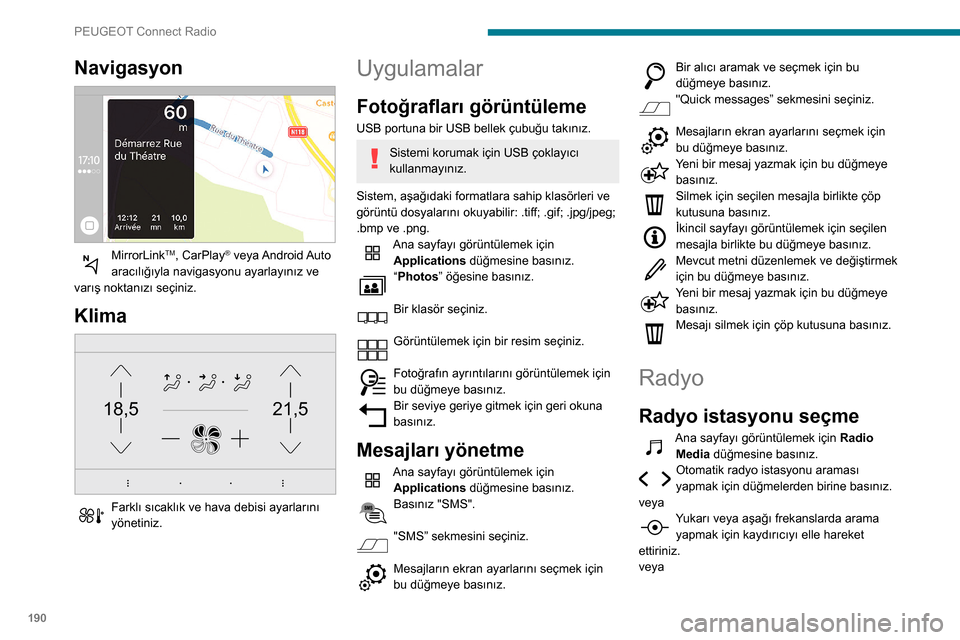
190
PEUGEOT Connect Radio
Frekansa basınız.
Sanal klavyeyi kullanarak FM ve AM
dalga bandı değerlerini giriniz.
Onaylamak için "OK" öğesine basınız.
12 V sokete bağlanmış USB şarj cihazı
gibi marka tarafından onaylanmamış
elektrikli ekipmanların kullanılması radyo
alımını etkileyebilir.
Dış etkenler (dağlar, binalar, tüneller, yeraltı
otoparkları vs.) RDS modu dahil olmak üzere
sinyal alımını engelleyebilir. Bu olgu, radyo
dalgası iletişimi bağlamında son derece
normaldir ve hiçbir koşulda bir ses sistemi
arızasına işaret etmez.
Dalga bandının
değiştirilmesi
Ana sayfayı görüntülemek için Radio
Media düğmesine basınız.
İkincil sayfaya erişmek için " OPTIONS"
düğmesine basınız.
Bant değiştirmek için “ Bant”a basınız.
Geçerli kılmak için gölgelendirilmiş
bölgeye basınız.
İstasyon ön ayarı
Bir istasyon veya bir frekans seçiniz.
Navigasyon
MirrorLinkTM, CarPlay® veya Android Auto
aracılığıyla navigasyonu ayarlayınız ve
varış noktanızı seçiniz.
Klima
21,518,5
Farklı sıcaklık ve hava debisi ayarlarını
yönetiniz.
Uygulamalar
Fotoğrafları görüntüleme
USB portuna bir USB bellek çubuğu takınız.
Sistemi korumak için USB çoklayıcı
kullanmayınız.
Sistem, aşağıdaki formatlara sahip klasörleri ve
görüntü dosyalarını okuyabilir: .tiff; .gif; .jpg/jpeg;
.bmp ve .png.
Ana sayfayı görüntülemek için Applications düğmesine basınız.
“Photos” öğesine basınız.
Bir klasör seçiniz.
Görüntülemek için bir resim seçiniz.
Fotoğrafın ayrıntılarını görüntülemek için
bu düğmeye basınız.
Bir seviye geriye gitmek için geri okuna
basınız.
Mesajları yönetme
Ana sayfayı görüntülemek için
Applications düğmesine basınız.
Basınız "SMS".
"SMS” sekmesini seçiniz.
Mesajların ekran ayarlarını seçmek için
bu düğmeye basınız.
Bir alıcı aramak ve seçmek için bu
düğmeye basınız.
"Quick messages” sekmesini seçiniz.
Mesajların ekran ayarlarını seçmek için
bu düğmeye basınız.
Yeni bir mesaj yazmak için bu düğmeye
basınız.
Silmek için seçilen mesajla birlikte çöp
kutusuna basınız.
İkincil sayfayı görüntülemek için seçilen
mesajla birlikte bu düğmeye basınız.
Mevcut metni düzenlemek ve değiştirmek
için bu düğmeye basınız.
Yeni bir mesaj yazmak için bu düğmeye basınız.
Mesajı silmek için çöp kutusuna basınız.
Radyo
Radyo istasyonu seçme
Ana sayfayı görüntülemek için Radio
Media düğmesine basınız.
Otomatik radyo istasyonu araması
yapmak için düğmelerden birine basınız.
veya
Yukarı veya aşağı frekanslarda arama yapmak için kaydırıcıyı elle hareket
ettiriniz.
veya
Page 193 of 260
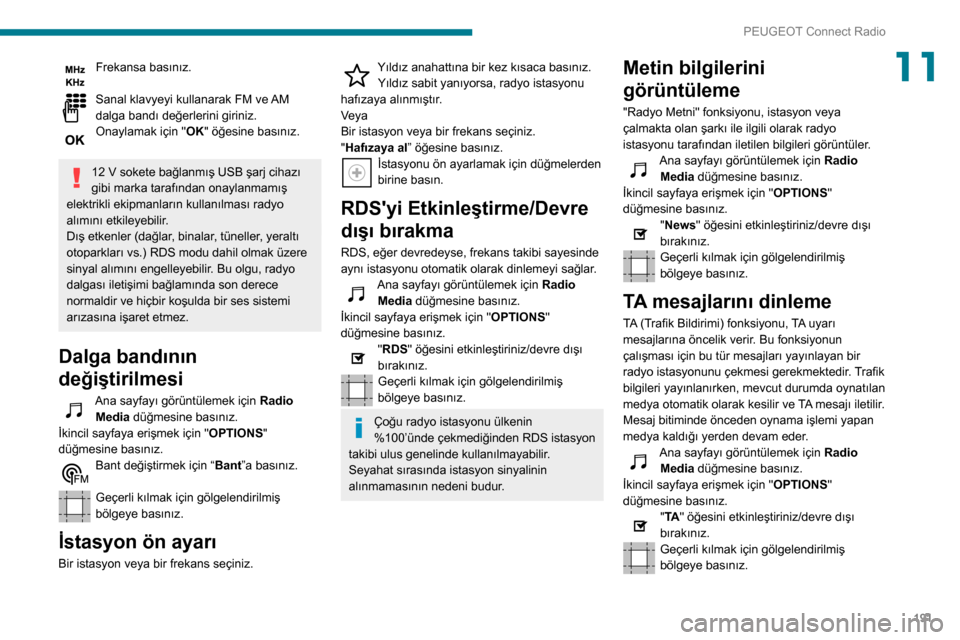
191
PEUGEOT Connect Radio
11Frekansa basınız.
Sanal klavyeyi kullanarak FM ve AM
dalga bandı değerlerini giriniz.
Onaylamak için "OK" öğesine basınız.
12 V sokete bağlanmış USB şarj cihazı
gibi marka tarafından onaylanmamış
elektrikli ekipmanların kullanılması radyo
alımını etkileyebilir.
Dış etkenler (dağlar, binalar, tüneller, yeraltı
otoparkları vs.) RDS modu dahil olmak üzere
sinyal alımını engelleyebilir. Bu olgu, radyo
dalgası iletişimi bağlamında son derece
normaldir ve hiçbir koşulda bir ses sistemi
arızasına işaret etmez.
Dalga bandının
değiştirilmesi
Ana sayfayı görüntülemek için Radio
Media düğmesine basınız.
İkincil sayfaya erişmek için " OPTIONS"
düğmesine basınız.
Bant değiştirmek için “ Bant”a basınız.
Geçerli kılmak için gölgelendirilmiş
bölgeye basınız.
İstasyon ön ayarı
Bir istasyon veya bir frekans seçiniz.
Yıldız anahattına bir kez kısaca basınız.
Yıldız sabit yanıyorsa, radyo istasyonu
hafızaya alınmıştır.
Veya
Bir istasyon veya bir frekans seçiniz.
"Hafızaya al” öğesine basınız.
İstasyonu ön ayarlamak için düğmelerden
birine basın.
RDS'yi Etkinleştirme/Devre
dışı bırakma
RDS, eğer devredeyse, frekans takibi sayesinde
aynı istasyonu otomatik olarak dinlemeyi sağlar.
Ana sayfayı görüntülemek için Radio
Media düğmesine basınız.
İkincil sayfaya erişmek için " OPTIONS"
düğmesine basınız.
"RDS" öğesini etkinleştiriniz/devre dışı
bırakınız.
Geçerli kılmak için gölgelendirilmiş
bölgeye basınız.
Çoğu radyo istasyonu ülkenin
%100’ünde çekmediğinden RDS istasyon
takibi ulus genelinde kullanılmayabilir.
Seyahat sırasında istasyon sinyalinin
alınmamasının nedeni budur.
Metin bilgilerini
görüntüleme
"Radyo Metni" fonksiyonu, istasyon veya
çalmakta olan şarkı ile ilgili olarak radyo
istasyonu tarafından iletilen bilgileri görüntüler.
Ana sayfayı görüntülemek için Radio
Media düğmesine basınız.
İkincil sayfaya erişmek için " OPTIONS"
düğmesine basınız.
"News" öğesini etkinleştiriniz/devre dışı
bırakınız.
Geçerli kılmak için gölgelendirilmiş
bölgeye basınız.
TA mesajlarını dinleme
TA (Trafik Bildirimi) fonksiyonu, TA uyarı
mesajlarına öncelik verir. Bu fonksiyonun
çalışması için bu tür mesajları yayınlayan bir
radyo istasyonunu çekmesi gerekmektedir. Trafik
bilgileri yayınlanırken, mevcut durumda oynatılan
medya otomatik olarak kesilir ve TA mesajı iletilir.
Mesaj bitiminde önceden oynama işlemi yapan
medya kaldığı yerden devam eder.
Ana sayfayı görüntülemek için Radio
Media düğmesine basınız.
İkincil sayfaya erişmek için " OPTIONS"
düğmesine basınız.
"TA " öğesini etkinleştiriniz/devre dışı
bırakınız.
Geçerli kılmak için gölgelendirilmiş
bölgeye basınız.
Page 194 of 260
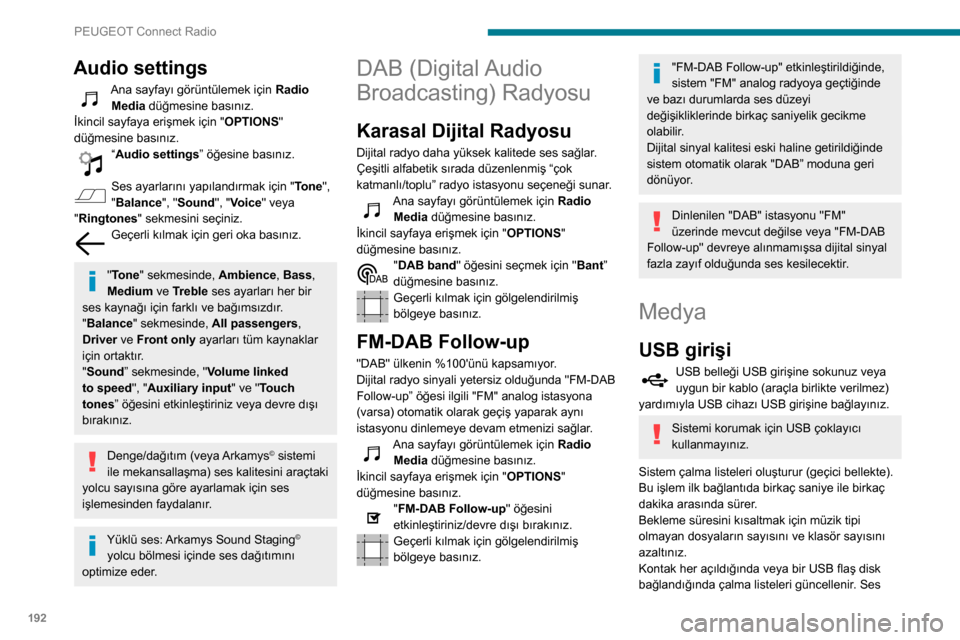
192
PEUGEOT Connect Radio
sistemi bu listeleri belleğe alır; bu şekilde
değişiklik uygulanmadığı sürece listeler daha
hızlı bir şekilde yüklenir.
Yardımcı (AUX) jak soketi
Donanıma göre.Taşınabilir aygıtı (MP3 çalar vs) bir ses kablosu kullanarak (ürün beraberinde
verilmez) AUX Jak soketine bağlayınız.
Bu kaynak yalnızca, ses ayarlarında "Auxiliary
input" seçeneğinin işaretli olması durumunda
kullanılabilir.
Öncelikle taşınabilir aygıttaki sesi (yüksek bir
düzeye) ayarlayınız. Ardından oto radyonun ses
düzeyini ayarlayınız.
Kontroller, taşınabilir cihaz aracılığıyla yönetilir.
Kaynak seçme
Ana sayfayı görüntülemek için Radio
Media düğmesine basınız.
"SOURCES" düğmesine basınız.
Kaynağı seçiniz.
BluetoothStreaming®
Streaming akıllı telefonunuzdaki ses yayını
dinlemenize olanak sağlar.
Bluetooth profili etkinleştirilmelidir.
Öncelikle taşınabilir aygıttaki sesi (yüksek bir
düzeye) ayarlayınız. Daha sonra, sistemin ses
düzeyini ayarlayınız.
Oynatma işlemi otomatik olarak başlamaz ise
akıllı telefondan ses çalma işlemini başlatmak
gerekebilir.
Audio settings
Ana sayfayı görüntülemek için Radio
Media düğmesine basınız.
İkincil sayfaya erişmek için " OPTIONS"
düğmesine basınız.
“Audio settings ” öğesine basınız.
Ses ayarlarını yapılandırmak için " Tone",
"Balance", "Sound ", "Voice" veya
"Ringtones" sekmesini seçiniz.
Geçerli kılmak için geri oka basınız.
"Tone" sekmesinde, Ambience, Bass,
Medium ve Treble ses ayarları her bir
ses kaynağı için farklı ve bağımsızdır.
"Balance" sekmesinde, All passengers,
Driver ve Front only ayarları tüm kaynaklar
için ortaktır.
"Sound ” sekmesinde, "Volume linked
to speed", "Auxiliary input " ve "Touch
tones” öğesini etkinleştiriniz veya devre dışı
bırakınız.
Denge/dağıtım (veya Arkamys© sistemi
ile mekansallaşma) ses kalitesini araçtaki
yolcu sayısına göre ayarlamak için ses
işlemesinden faydalanır.
Yüklü ses: Arkamys Sound Staging©
yolcu bölmesi içinde ses dağıtımını
optimize eder.
DAB (Digital Audio
Broadcasting) Radyosu
Karasal Dijital Radyosu
Dijital radyo daha yüksek kalitede ses sağlar.
Çeşitli alfabetik sırada düzenlenmiş “çok
katmanlı/toplu” radyo istasyonu seçeneği sunar.
Ana sayfayı görüntülemek için Radio
Media düğmesine basınız.
İkincil sayfaya erişmek için " OPTIONS"
düğmesine basınız.
"DAB band" öğesini seçmek için " Bant”
düğmesine basınız.
Geçerli kılmak için gölgelendirilmiş
bölgeye basınız.
FM-DAB Follow-up
"DAB" ülkenin %100'ünü kapsamıyor.
Dijital radyo sinyali yetersiz olduğunda "FM-DAB
Follow-up” öğesi ilgili "FM" analog istasyona
(varsa) otomatik olarak geçiş yaparak aynı
istasyonu dinlemeye devam etmenizi sağlar.
Ana sayfayı görüntülemek için Radio
Media düğmesine basınız.
İkincil sayfaya erişmek için " OPTIONS"
düğmesine basınız.
"FM-DAB Follow-up " öğesini
etkinleştiriniz/devre dışı bırakınız.
Geçerli kılmak için gölgelendirilmiş
bölgeye basınız.
"FM-DAB Follow-up" etkinleştirildiğinde,
sistem "FM" analog radyoya geçtiğinde
ve bazı durumlarda ses düzeyi
değişikliklerinde birkaç saniyelik gecikme
olabilir.
Dijital sinyal kalitesi eski haline getirildiğinde
sistem otomatik olarak "DAB” moduna geri
dönüyor.
Dinlenilen "DAB" istasyonu "FM"
üzerinde mevcut değilse veya "FM-DAB
Follow-up" devreye alınmamışsa dijital sinyal
fazla zayıf olduğunda ses kesilecektir.
Medya
USB girişi
USB belleği USB girişine sokunuz veya
uygun bir kablo (araçla birlikte verilmez)
yardımıyla USB cihazı USB girişine bağlayınız.
Sistemi korumak için USB çoklayıcı
kullanmayınız.
Sistem çalma listeleri oluşturur (geçici bellekte).
Bu işlem ilk bağlantıda birkaç saniye ile birkaç
dakika arasında sürer.
Bekleme süresini kısaltmak için müzik tipi
olmayan dosyaların sayısını ve klasör sayısını
azaltınız.
Kontak her açıldığında veya bir USB flaş disk
bağlandığında çalma listeleri güncellenir. Ses
Page 195 of 260

193
PEUGEOT Connect Radio
11sistemi bu listeleri belleğe alır; bu şekilde
değişiklik uygulanmadığı sürece listeler daha
hızlı bir şekilde yüklenir.
Yardımcı (AUX) jak soketi
Donanıma göre.Taşınabilir aygıtı (MP3 çalar vs) bir ses kablosu kullanarak (ürün beraberinde
verilmez) AUX Jak soketine bağlayınız.
Bu kaynak yalnızca, ses ayarlarında "Auxiliary
input" seçeneğinin işaretli olması durumunda
kullanılabilir.
Öncelikle taşınabilir aygıttaki sesi (yüksek bir
düzeye) ayarlayınız. Ardından oto radyonun ses
düzeyini ayarlayınız.
Kontroller, taşınabilir cihaz aracılığıyla yönetilir.
Kaynak seçme
Ana sayfayı görüntülemek için Radio
Media düğmesine basınız.
"SOURCES" düğmesine basınız.
Kaynağı seçiniz.
BluetoothStreaming®
Streaming akıllı telefonunuzdaki ses yayını
dinlemenize olanak sağlar.
Bluetooth profili etkinleştirilmelidir.
Öncelikle taşınabilir aygıttaki sesi (yüksek bir
düzeye) ayarlayınız. Daha sonra, sistemin ses
düzeyini ayarlayınız.
Oynatma işlemi otomatik olarak başlamaz ise
akıllı telefondan ses çalma işlemini başlatmak
gerekebilir.
Kontrol, taşınabilir cihazdan veya sistemin
dokunmatik düğmeleri ile sağlanır.
Akıllı telefon Streaming moduna bağlandığında, bir medya kaynağı işlevi
görür.
Apple® okuyucuların
bağlanması
Apple® okuyucu uygun bir kablo kullanılarak
(sağlanmaz) USB portuna takılır.
Oynatma işlemi otomatik olarak başlar.
Kontrol, ses sistemi üzerinden yapılır.
Kullanılabilir sınıflandırmalar, bağlı olan
taşınabilir donanımın sınıflandırmalarıdır
(sanatçı/albüm/tür/çalma listesi/sesli kitap/
podcast). Sınıflandırmayı bir kitaplık formunda
kullanmak da mümkündür.
Kullanılan varsayılan sınıflama sanatçıya
göredir. Kullanılan sınıflandırmayı
düzenlemek için, menünün ilk seviyesine
dönünüz ve ardından istenilen sınıflamayı
(örneğin çalma listeleri) seçin ve onaylayarak
menüde istenilen parçalar arasında gezininiz.
Ses sistemindeki yazılım sürümü Apple
®
oynatıcınızın jenerasyonuyla uyumlu olmayabilir.
Bilgiler ve tavsiye
Sistem, USB girişleri aracılığıyla USB toplu
depolama cihazlarını, BlackBerry® cihazlarını ve
Apple® oynatıcıları destekler. Adaptör kablosu
temin edilmez.
Cihazlar, ses sistemi kontrolleri kullanılarak
yönetilir.
Bağlantı tarafından algılanmayan diğer cihazları,
uyumluluğa bağlı olarak jak kablosu (temin
edilmez) veya Bluetooth streaming ile yardımcı
sokete bağlanmalıdır.
Sistemi korumak için USB çoklayıcı
kullanmayınız.
Ses sistemi yalnızca ".wav", ".wma", ".aac",
“.ogg” ve “.mp3" dosya uzantılarına ve 32 Kbps
ve 320 Kbps aralığında bit hızına sahip ses
dosyalarını oynatır.
Ayrıca VBR (Değişken Bit Hızı) modunu
destekler.
Diğer dosya türleri (.mp4 vs.) okunmaz.
Tüm ".wma" dosyaları, standart WMA 9 dosyaları
olmalıdır.
Desteklenen örnekleme hızları 11, 22, 44 ve 48
KHz'dir.
Okuma ve görüntüleme sorunlarının önlenmesi
için en fazla 20 karakter uzunluğunda olan ve
özel karakterleri (ör. “ ? .
; ù) içermeyen dosya
adları seçilmesini öneririz.
Yalnızca FAT32 biçimindeki (Dosya Ayırma
Tablosu) USB anahtarlarını kullanınız.
Taşınabilir cihaz için orijinal USB kablosunun kullanılmasını öneririz.
Page 196 of 260
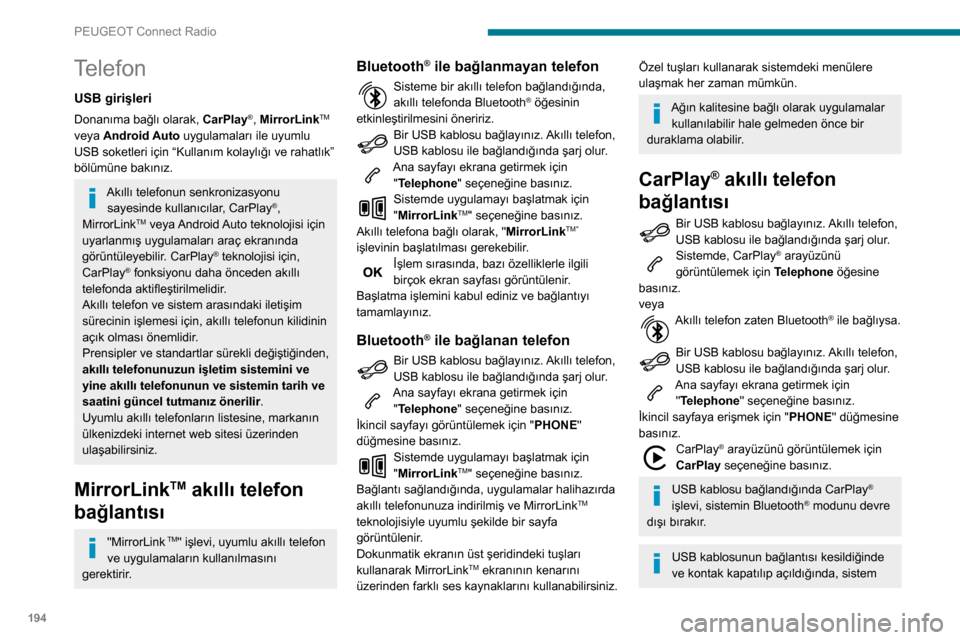
194
PEUGEOT Connect Radio
otomatik olarak Radio Media moduna
geçmeyecektir; kaynağın manuel olarak
seçilmesi gerekmektedir.
CarPlay® navigasyonuna herhangi bir
zamanda sistemin Navigation düğmesine
basılarak erişilebilir.
Android Auto akıllı telefon bağlantısı
Akıllı telefonunuzdan Android Auto
uygulamasını indirin.
"Android Auto" işlevi uyumlu bir akıllı
telefon ve uyumlu uygulamalar gerektirir.
Bluetooth® ile bağlanmayan telefon
Bir USB kablosu bağlayınız. Akıllı telefon,
USB kablosu ile bağlandığında şarj olur.
Ana sayfayı ekrana getirmek için "Telephone" seçeneğine basınız.
Sistemde uygulamayı başlatmak için
"Android Auto" seçeneğine basınız.
Akıllı telefona bağlı olarak, " Android Auto "
işlevinin başlatılması gerekebilir.
İşlem sırasında, bazı özelliklerle ilgili
birçok ekran sayfası görüntülenir.
Başlatma işlemini kabul ediniz ve bağlantıyı
tamamlayınız.
Sisteme bir akıllı telefon bağlandığında,
akıllı telefonda Bluetooth® öğesinin
etkinleştirilmesini öneririz.
Telefon
USB girişleri
Donanıma bağlı olarak, CarPlay®, MirrorLinkTM
veya Android Auto uygulamaları ile uyumlu
USB soketleri için “Kullanım kolaylığı ve rahatlık”
bölümüne bakınız.
Akıllı telefonun senkronizasyonu sayesinde kullanıcılar, CarPlay®,
MirrorLinkTM veya Android Auto teknolojisi için
uyarlanmış uygulamaları araç ekranında
görüntüleyebilir
. CarPlay
® teknolojisi için,
CarPlay® fonksiyonu daha önceden akıllı
telefonda aktifleştirilmelidir.
Akıllı telefon ve sistem arasındaki iletişim
sürecinin işlemesi için, akıllı telefonun kilidinin
açık olması önemlidir.
Prensipler ve standartlar sürekli değiştiğinden,
akıllı telefonunuzun işletim sistemini ve
yine akıllı telefonunun ve sistemin tarih ve
saatini güncel tutmanız önerilir .
Uyumlu akıllı telefonların listesine, markanın
ülkenizdeki internet web sitesi üzerinden
ulaşabilirsiniz.
MirrorLinkTM akıllı telefon
bağlantısı
"MirrorLink TM" işlevi, uyumlu akıllı telefon
ve uygulamaların kullanılmasını
gerektirir.
Bluetooth® ile bağlanmayan telefon
Sisteme bir akıllı telefon bağlandığında,
akıllı telefonda Bluetooth® öğesinin
etkinleştirilmesini öneririz.
Bir USB kablosu bağlayınız. Akıllı telefon,
USB kablosu ile bağlandığında şarj olur.
Ana sayfayı ekrana getirmek için "Telephone" seçeneğine basınız.
Sistemde uygulamayı başlatmak için
"MirrorLinkTM" seçeneğine basınız.
Akıllı telefona bağlı olarak, " MirrorLinkTM"
işlevinin başlatılması gerekebilir.
İşlem sırasında, bazı özelliklerle ilgili
birçok ekran sayfası görüntülenir.
Başlatma işlemini kabul ediniz ve bağlantıyı
tamamlayınız.
Bluetooth® ile bağlanan telefon
Bir USB kablosu bağlayınız. Akıllı telefon,
USB kablosu ile bağlandığında şarj olur.
Ana sayfayı ekrana getirmek için "Telephone" seçeneğine basınız.
İkincil sayfayı görüntülemek için " PHONE"
düğmesine basınız.
Sistemde uygulamayı başlatmak için
"MirrorLinkTM" seçeneğine basınız.
Bağlantı sağlandığında, uygulamalar halihazırda
akıllı telefonunuza indirilmiş ve MirrorLink
TM
teknolojisiyle uyumlu şekilde bir sayfa
görüntülenir.
Dokunmatik ekranın üst şeridindeki tuşları
kullanarak MirrorLink
TM ekranının kenarını
üzerinden farklı ses kaynaklarını kullanabilirsiniz.
Özel tuşları kullanarak sistemdeki menülere
ulaşmak her zaman mümkün.
Ağın kalitesine bağlı olarak uygulamalar kullanılabilir hale gelmeden önce bir
duraklama olabilir.
CarPlay® akıllı telefon
bağlantısı
Bir USB kablosu bağlayınız. Akıllı telefon,
USB kablosu ile bağlandığında şarj olur.
Sistemde, CarPlay® arayüzünü
görüntülemek için Telephone öğesine
basınız.
veya
Akıllı telefon zaten Bluetooth® ile bağlıysa.
Bir USB kablosu bağlayınız. Akıllı telefon,
USB kablosu ile bağlandığında şarj olur.
Ana sayfayı ekrana getirmek için
"Telephone" seçeneğine basınız.
İkincil sayfaya erişmek için " PHONE" düğmesine
basınız.
CarPlay® arayüzünü görüntülemek için
CarPlay seçeneğine basınız.
USB kablosu bağlandığında CarPlay®
işlevi, sistemin Bluetooth® modunu devre
dışı bırakır.
USB kablosunun bağlantısı kesildiğinde
ve kontak kapatılıp açıldığında, sistem
Page 197 of 260
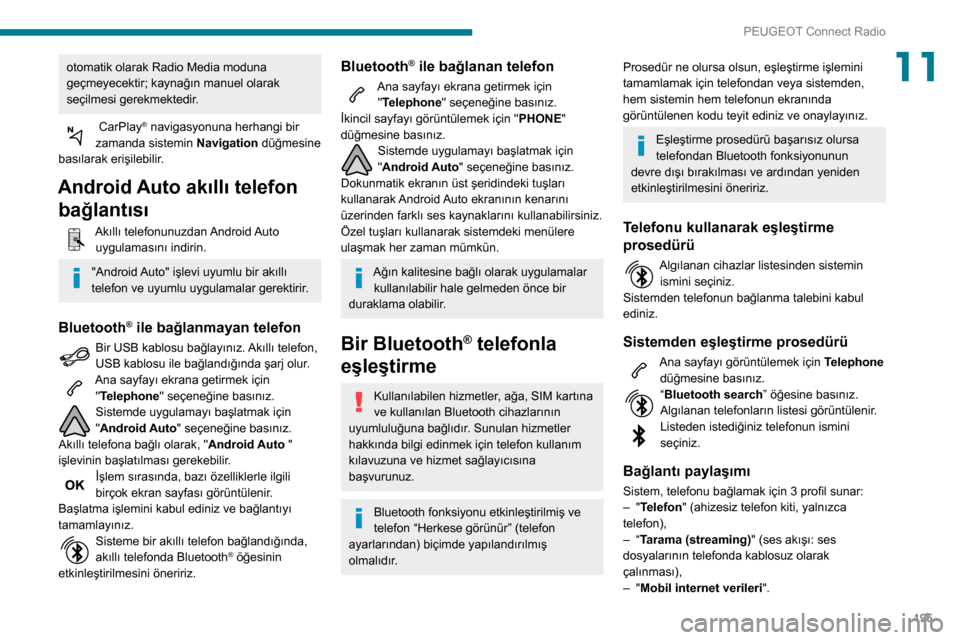
195
PEUGEOT Connect Radio
11otomatik olarak Radio Media moduna
geçmeyecektir; kaynağın manuel olarak
seçilmesi gerekmektedir.
CarPlay® navigasyonuna herhangi bir
zamanda sistemin Navigation düğmesine
basılarak erişilebilir.
Android Auto akıllı telefon bağlantısı
Akıllı telefonunuzdan Android Auto
uygulamasını indirin.
"Android Auto" işlevi uyumlu bir akıllı
telefon ve uyumlu uygulamalar gerektirir.
Bluetooth® ile bağlanmayan telefon
Bir USB kablosu bağlayınız. Akıllı telefon,
USB kablosu ile bağlandığında şarj olur.
Ana sayfayı ekrana getirmek için "Telephone" seçeneğine basınız.
Sistemde uygulamayı başlatmak için
"Android Auto" seçeneğine basınız.
Akıllı telefona bağlı olarak, " Android Auto "
işlevinin başlatılması gerekebilir.
İşlem sırasında, bazı özelliklerle ilgili
birçok ekran sayfası görüntülenir.
Başlatma işlemini kabul ediniz ve bağlantıyı
tamamlayınız.
Sisteme bir akıllı telefon bağlandığında,
akıllı telefonda Bluetooth® öğesinin
etkinleştirilmesini öneririz.
Bluetooth® ile bağlanan telefon
Ana sayfayı ekrana getirmek için "Telephone" seçeneğine basınız.
İkincil sayfayı görüntülemek için " PHONE"
düğmesine basınız.
Sistemde uygulamayı başlatmak için
"Android Auto" seçeneğine basınız.
Dokunmatik ekranın üst şeridindeki tuşları
kullanarak Android Auto ekranının kenarını
üzerinden farklı ses kaynaklarını kullanabilirsiniz.
Özel tuşları kullanarak sistemdeki menülere
ulaşmak her zaman mümkün.
Ağın kalitesine bağlı olarak uygulamalar kullanılabilir hale gelmeden önce bir
duraklama olabilir.
Bir Bluetooth® telefonla
eşleştirme
Kullanılabilen hizmetler, ağa, SIM kartına
ve kullanılan Bluetooth cihazlarının
uyumluluğuna bağlıdır. Sunulan hizmetler
hakkında bilgi edinmek için telefon kullanım
kılavuzuna ve hizmet sağlayıcısına
başvurunuz.
Bluetooth fonksiyonu etkinleştirilmiş ve
telefon “Herkese görünür” (telefon
ayarlarından) biçimde yapılandırılmış
olmalıdır.
Prosedür ne olursa olsun, eşleştirme işlemini
tamamlamak için telefondan veya sistemden,
hem sistemin hem telefonun ekranında
görüntülenen kodu teyit ediniz ve onaylayınız.
Eşleştirme prosedürü başarısız olursa
telefondan Bluetooth fonksiyonunun
devre dışı bırakılması ve ardından yeniden
etkinleştirilmesini öneririz.
Telefonu kullanarak eşleştirme
prosedürü
Algılanan cihazlar listesinden sistemin ismini seçiniz.
Sistemden telefonun bağlanma talebini kabul
ediniz.
Sistemden eşleştirme prosedürü
Ana sayfayı görüntülemek için Telephone
düğmesine basınız.
“Bluetooth search” öğesine basınız.
Algılanan telefonların listesi görüntülenir.
Listeden istediğiniz telefonun ismini
seçiniz.
Bağlantı paylaşımı
Sistem, telefonu bağlamak için 3 profil sunar:
– "Telefon" (ahizesiz telefon kiti, yalnızca
telefon),
–
“
Tarama (streaming) " (ses akışı: ses
dosyalarının telefonda kablosuz olarak
çalınması),
–
"Mobil internet verileri ".
Page 200 of 260
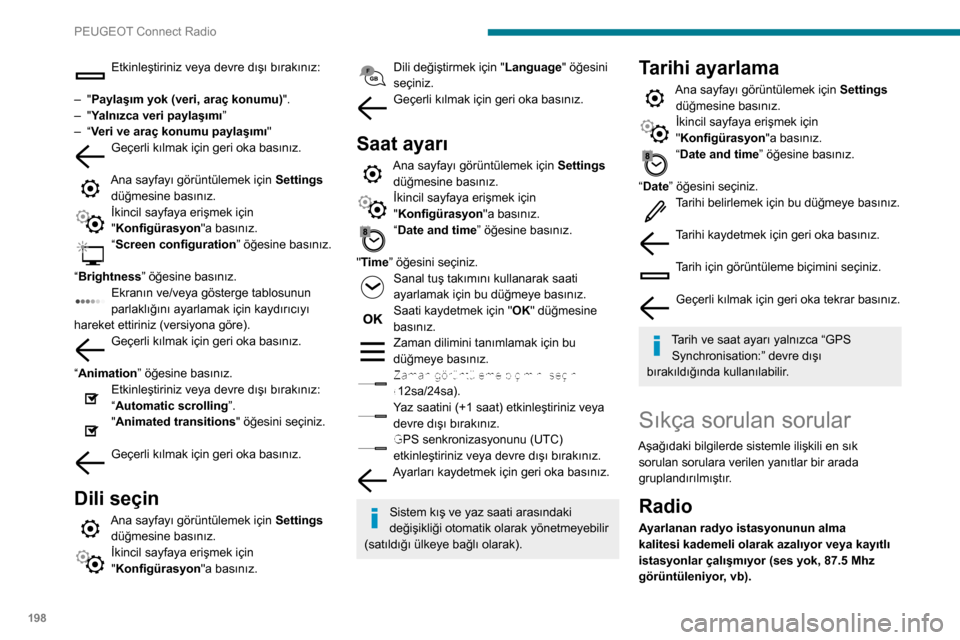
198
PEUGEOT Connect Radio
Araç seçilen istasyonun vericisinden çok
uzaktadır veya coğrafi bölgede verici mevcut
değildir.
► Sistemin coğrafi alanda daha güçlü bir verici
olup olmadığını kontrol etmesini sağlamak için
üst çubuktan "RDS" işlevini etkinleştiriniz.
Çevre (dağlar, binalar, tüneller, yeraltı
otoparkları...) RDS modu dahil olmak üzere alımı
engeller.
Bu son derece normal bir durumdur ve ses
sisteminde arıza olduğunu göstermez.
Anten yok veya hasar görmüş (örneğin araba
yıkamaya giriş sırasında veya yeraltı otoparkta).
► Yetkili bir satıcıya anteni kontrol ettiriniz.
Algılanan istasyonlar listesinde bazı radyo
istasyonlarını bulamıyorum.
Radyo istasyonunun adı değişiyor.
İstasyon artık çekmiyordur veya listedeki adı
değişmiştir.
► "List" sayfasında "Radio" sekmesindeki
yuvarlak oka basınız.
Bazı radyo istasyonları isimleri yerine başka
bilgiler gönderir (örneğin şarkının adı).
Sistem bu bilgileri istasyon adı olarak yorumlar.
► "List" sayfasında "Radio" sekmesindeki
yuvarlak oka basınız.
Media
USB bellek çubuğunun oynatması uzun süre
beklemenin (yaklaşık 2 ila 3 dakika) ardından
ancak başlıyor.
Etkinleştiriniz veya devre dışı bırakınız:
–
"Paylaşım yok (veri, araç konumu)".
–
"Yalnızca veri paylaşımı”
–
“
Veri ve araç konumu paylaşımı"
Geçerli kılmak için geri oka basınız.
Ana sayfayı görüntülemek için Settings
düğmesine basınız.
İkincil sayfaya erişmek için
"Konfigürasyon"a basınız.
“Screen configuration ” öğesine basınız.
“Brightness” öğesine basınız.
Ekranın ve/veya gösterge tablosunun
parlaklığını ayarlamak için kaydırıcıyı
hareket ettiriniz (versiyona göre).
Geçerli kılmak için geri oka basınız.
“Animation” öğesine basınız.
Etkinleştiriniz veya devre dışı bırakınız:
“Automatic scrolling ”.
"Animated transitions" öğesini seçiniz.
Geçerli kılmak için geri oka basınız.
Dili seçin
Ana sayfayı görüntülemek için Settings
düğmesine basınız.
İkincil sayfaya erişmek için
"Konfigürasyon"a basınız.
Dili değiştirmek için " Language" öğesini
seçiniz.
Geçerli kılmak için geri oka basınız.
Saat ayarı
Ana sayfayı görüntülemek için Settings
düğmesine basınız.
İkincil sayfaya erişmek için
"Konfigürasyon"a basınız.
“Date and time” öğesine basınız.
"Time” öğesini seçiniz.
Sanal tuş takımını kullanarak saati
ayarlamak için bu düğmeye basınız.
Saati kaydetmek için " OK" düğmesine
basınız.
Zaman dilimini tanımlamak için bu
düğmeye basınız.
Zaman görüntüleme biçimini seçin
(12sa/24sa).
Yaz saatini (+1 saat) etkinleştiriniz veya devre dışı bırakınız.
GPS senkronizasyonunu (UTC)
etkinleştiriniz veya devre dışı bırakınız.
Ayarları kaydetmek için geri oka basınız.
Sistem kış ve yaz saati arasındaki
değişikliği otomatik olarak yönetmeyebilir
(satıldığı ülkeye bağlı olarak).
Tarihi ayarlama
Ana sayfayı görüntülemek için Settings
düğmesine basınız.
İkincil sayfaya erişmek için
"Konfigürasyon"a basınız.
“Date and time” öğesine basınız.
“Date” öğesini seçiniz.
Tarihi belirlemek için bu düğmeye basınız.
Tarihi kaydetmek için geri oka basınız.
Tarih için görüntüleme biçimini seçiniz.
Geçerli kılmak için geri oka tekrar basınız.
Tarih ve saat ayarı yalnızca “GPS
Synchronisation:” devre dışı
bırakıldığında kullanılabilir.
Sıkça sorulan sorular
Aşağıdaki bilgilerde sistemle ilişkili en sık sorulan sorulara verilen yanıtlar bir arada
gruplandırılmıştır.
Radio
Ayarlanan radyo istasyonunun alma
kalitesi kademeli olarak azalıyor veya kayıtlı
istasyonlar çalışmıyor (ses yok, 87.5 Mhz
görüntüleniyor, vb).
Page 201 of 260
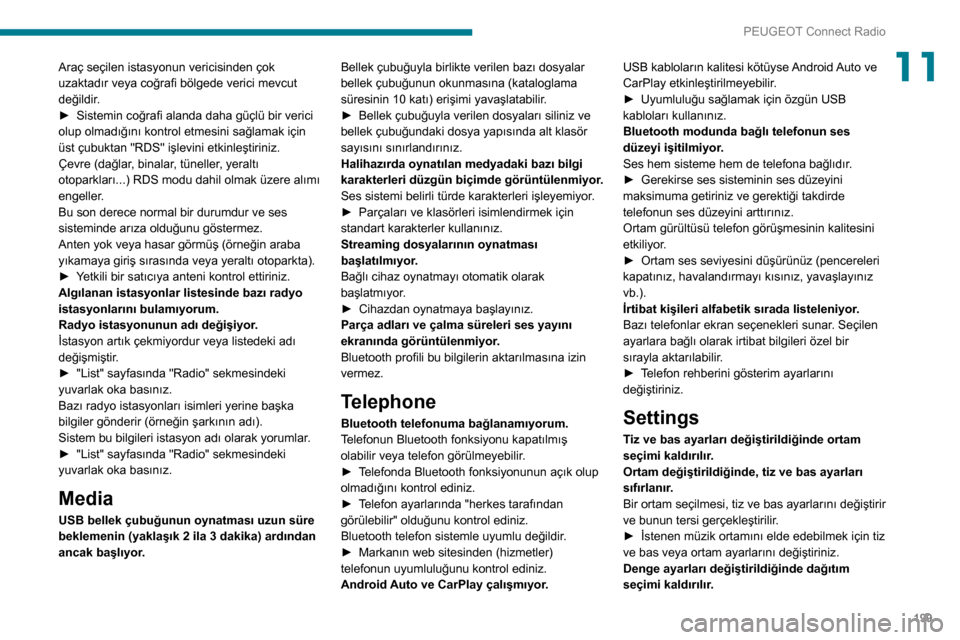
199
PEUGEOT Connect Radio
11Araç seçilen istasyonun vericisinden çok
uzaktadır veya coğrafi bölgede verici mevcut
değildir.
►
Sistemin coğrafi alanda daha güçlü bir verici
olup olmadığını kontrol etmesini sağlamak için
üst çubuktan "RDS" işlevini etkinleştiriniz.
Çevre (dağlar
, binalar, tüneller, yeraltı
otoparkları...) RDS modu dahil olmak üzere alımı
engeller.
Bu son derece normal bir durumdur ve ses
sisteminde arıza olduğunu göstermez.
Anten yok veya hasar görmüş (örneğin araba
yıkamaya giriş sırasında veya yeraltı otoparkta).
►
Y
etkili bir satıcıya anteni kontrol ettiriniz.
Algılanan istasyonlar listesinde bazı radyo
istasyonlarını bulamıyorum.
Radyo istasyonunun adı değişiyor.
İstasyon artık çekmiyordur veya listedeki adı
değişmiştir.
►
"List" sayfasında "Radio" sekmesindeki
yuvarlak oka basınız.
Bazı radyo istasyonları isimleri yerine başka
bilgiler gönderir (örneğin şarkının adı).
Sistem bu bilgileri istasyon adı olarak yorumlar
.
►
"List" sayfasında "Radio" sekmesindeki
yuvarlak oka basınız.
Media
USB bellek çubuğunun oynatması uzun süre
beklemenin (yaklaşık 2 ila 3 dakika) ardından
ancak başlıyor. Bellek çubuğuyla birlikte verilen bazı dosyalar
bellek çubuğunun okunmasına (kataloglama
süresinin 10 katı) erişimi yavaşlatabilir.
►
Bellek çubuğuyla verilen dosyaları siliniz ve
bellek çubuğundaki dosya yapısında alt klasör
sayısını sınırlandırınız.
Halihazırda oynatılan medyadaki bazı bilgi
karakterleri düzgün biçimde görüntülenmiyor
.
Ses sistemi belirli türde karakterleri işleyemiyor.
►
Parçaları ve klasörleri isimlendirmek için
standart karakterler kullanınız.
Streaming dosyalarının oynatması
başlatılmıyor
.
Bağlı cihaz oynatmayı otomatik olarak
başlatmıyor.
►
Cihazdan oynatmaya başlayınız.
Parça adları ve çalma süreleri ses yayını
ekranında görüntülenmiyor
.
Bluetooth profili bu bilgilerin aktarılmasına izin
vermez.
Telephone
Bluetooth telefonuma bağlanamıyorum.
Telefonun Bluetooth fonksiyonu kapatılmış
olabilir veya telefon görülmeyebilir.
►
T
elefonda Bluetooth fonksiyonunun açık olup
olmadığını kontrol ediniz.
►
T
elefon ayarlarında "herkes tarafından
görülebilir" olduğunu kontrol ediniz.
Bluetooth telefon sistemle uyumlu değildir.
►
Markanın web sitesinden (hizmetler)
telefonun uyumluluğunu kontrol ediniz.
Android
Auto ve CarPlay çalışmıyor. USB kabloların kalitesi kötüyse Android Auto ve
CarPlay etkinleştirilmeyebilir.
►
Uyumluluğu sağlamak için özgün USB
kabloları kullanınız.
Bluetooth modunda bağlı telefonun ses
düzeyi işitilmiyor
.
Ses hem sisteme hem de telefona bağlıdır.
►
Gerekirse ses sisteminin ses düzeyini
maksimuma getiriniz ve gerektiği takdirde
telefonun ses düzeyini arttırınız.
Ortam gürültüsü telefon görüşmesinin kalitesini
etkiliyor
.
►
Ortam ses seviyesini düşürünüz (pencereleri
kapatınız, havalandırmayı kısınız, yavaşlayınız
vb.).
İrtibat kişileri alfabetik sırada listeleniyor
.
Bazı telefonlar ekran seçenekleri sunar. Seçilen
ayarlara bağlı olarak irtibat bilgileri özel bir
sırayla aktarılabilir.
►
T
elefon rehberini gösterim ayarlarını
değiştiriniz.Settings
Tiz ve bas ayarları değiştirildiğinde ortam
seçimi kaldırılır.
Ortam değiştirildiğinde, tiz ve bas ayarları
sıfırlanır.
Bir ortam seçilmesi, tiz ve bas ayarlarını değiştirir
ve bunun tersi gerçekleştirilir.
►
İstenen müzik ortamını elde edebilmek için tiz
ve bas veya ortam ayarlarını değiştiriniz.
Denge ayarları değiştirildiğinde dağıtım
seçimi kaldırılır
.